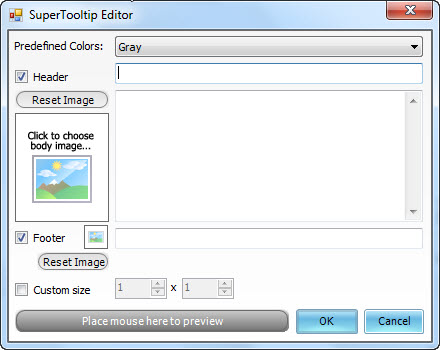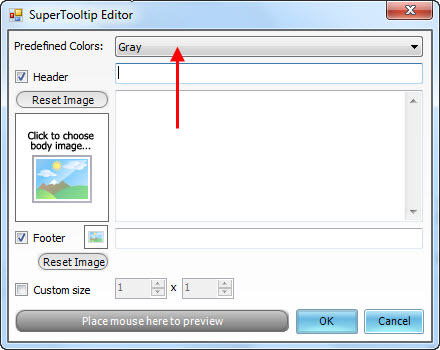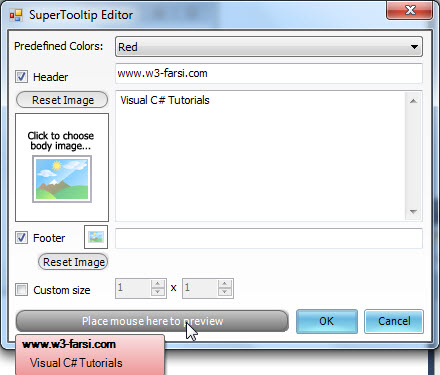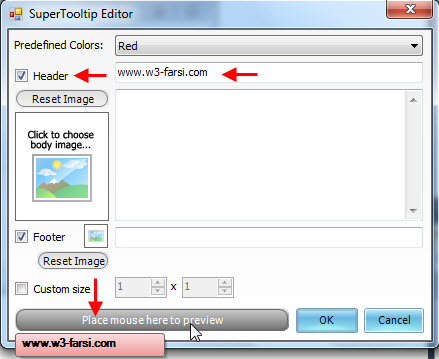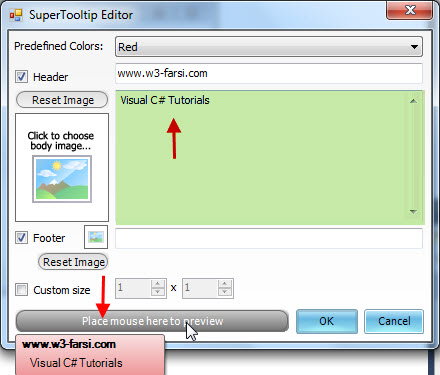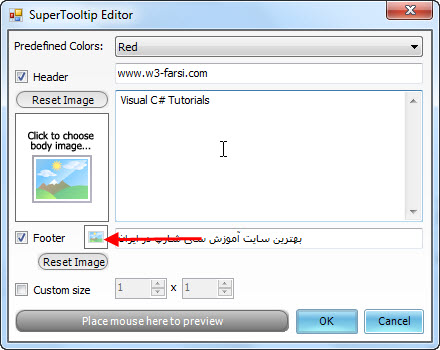کنترل SuperTooltip
این کنترل همانند Tooltip در vs هست ولی امکانات زیباتر و بهتری رو در اختیار برنامه نویسان قرار می دهد تا برنامه شان را زیباتر کنند.نمونه ای از کاربرد این کنترل رو می توانید در Office 2007 ببینید :
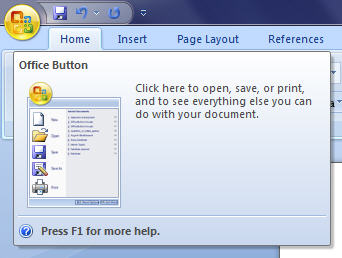
همونطور که مشاهده می کنید این قابلیت رو به ما می دهد که عکس ، عنوان ، پابرگ را برای Tooltip خود تعیین کنیم.هنگامی که این کنترل را به برنامه تان اضافه می کنید یک خصوصیت به نام SuperTooltip on Supertooltip1 به تمامی کنترل های داخل فرم اضافه می شود .به وسیله ی این خصوصیت می توانید کنترل Supertooltip رو به کنترل مورد نظر انتساب دهید.
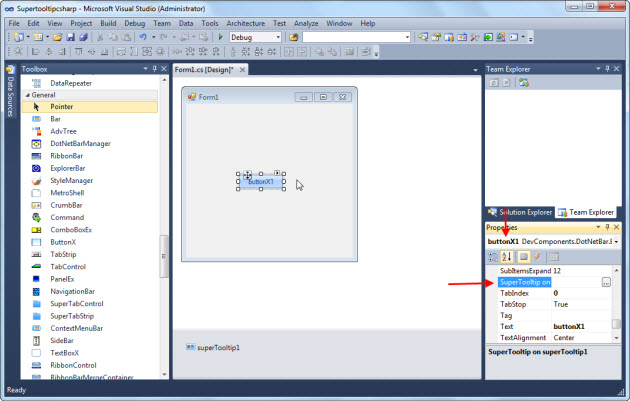
ناگفته نماند این کنترل شکل بصری ندارد و هنگامی که به برنامه اضافه میشه تنها می توانید اونو در سینی اجزا مشاهده کنید.
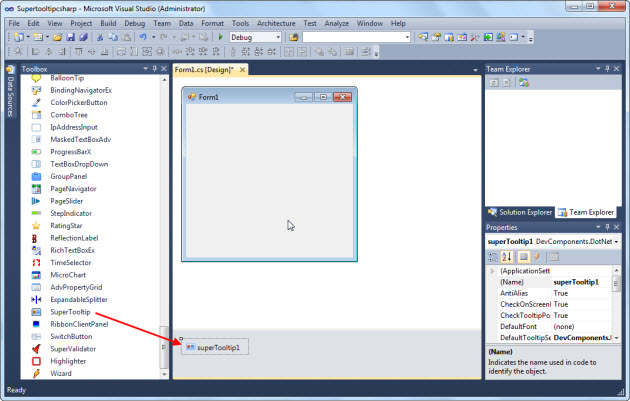
با کلیک بر روی دکمه ی Ellipse قسمت value مربوط به خصوصیت SuperTooltip on SuperTooltip1 کادر مکالمه ی SuperTooltip Editor باز می شود . به وسیله ی این کادر مکالمه می توانید نتظیمات Supertooltip را تغییر دهید . در زیر برخی از گزینه های این کادر مکالمه را توضیح می دهم :
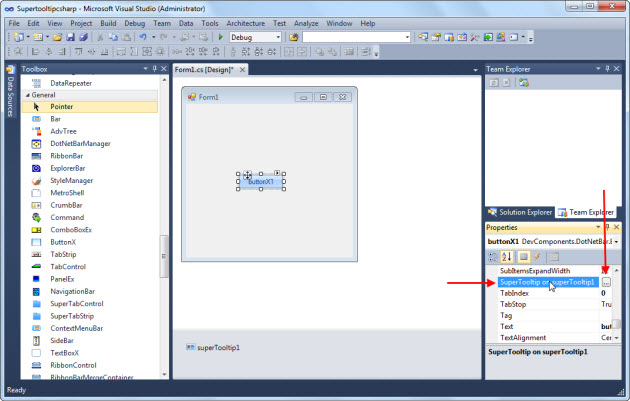
Predefined Colors : رنگ زمینه ی Tooltip را تعیین می کند.
Header : در صورتی که این گزینه فعال باشد ، Super Tooltip میتواند حاوی سربرگ نیز باشد.متن سربرگ در جعبه متن مقابل این گزینه وارد می شود.
این کادر مکالمه حاوی یک جعبه متن بزرگ هست که به وسیله ی آن می توانید متن SuperTooltip را وارد نمایید.
Footer : به وسیله ی این خصوصیت می توانید برای Super Tooltip پابرگ را نیز وارد کنید.
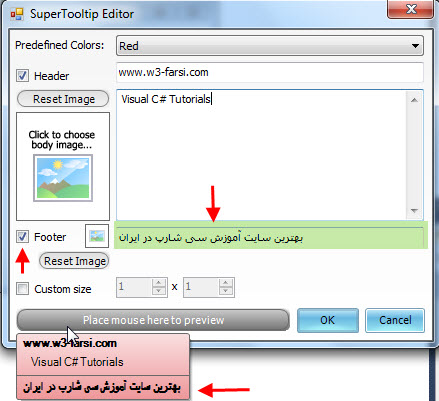
Click to set body image : در این کادر مکالمه می توانید به وسیله ی این گزینه برای SuperTooltip خود یک عکس را نیز انتخاب نمایید.
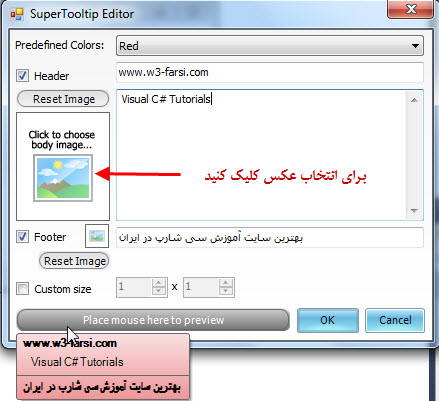
Reset Image : به وسیله ی این خصوصیت می توانید عکس SuperTooltip را حذف کنید.
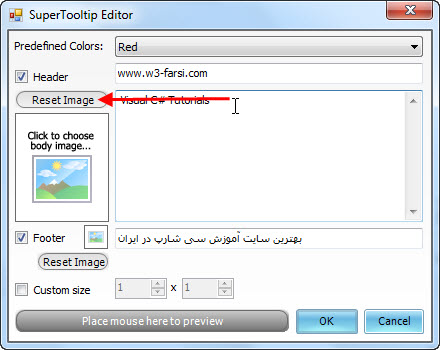
Click to set Footer image : به وسیله ای خصوصیت می توانید برای Footer یک عکس را انتخاب نمایید .
Custom size : به وسیله ی این گزینه می توانید اندازه کادر Super Tooltip را تغییر دهید. در پایین کادر مکالمه دکمه ی با عنوان Place mouse here to preview هست که اگر ماوس را روی این قسمت ببرید پیش نمایشی از SuperTooltip را می توانید مشاهده کنید.
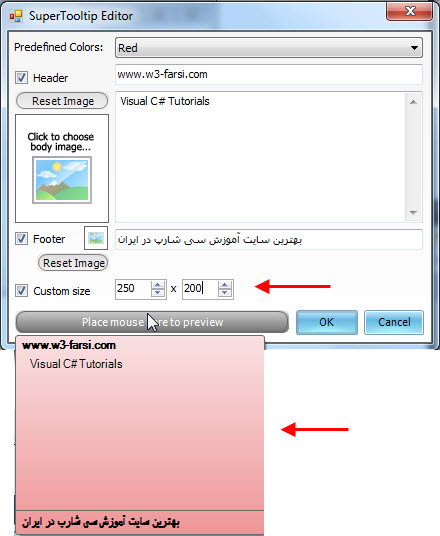
خصوصیات
DefaultTooltipSettings : به وسیله ی این خصوصیت می توانید تنظیمات پیشفرض Super Tooltip را تغییر دهید.
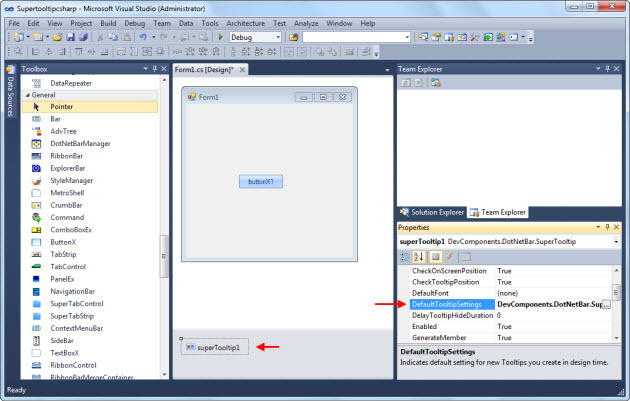
ShowTooltipDescription : در صورتی که این گزینه را برابر True قرار دهید متن Supertooltip در زمان اجرا نشان داده خواهد شد.
TooltipDuration : مدت زمان نمایش SuperTooltip را می توانید از طریق این خصوصیت تعیین کنید.